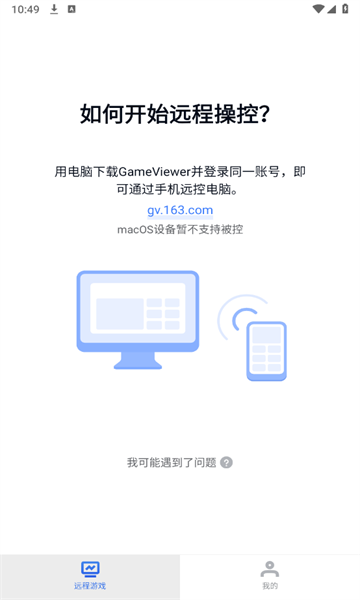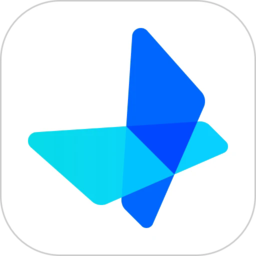
GameViewer为您提供高质量的远程控制体验,用户能够更便捷地进行在线游戏控制。此服务支持多端连接,用户可以安心进行遥控操作,享受便利的管理服务。该平台使用户能够轻松设置,提升在线控制的效率,为您提供卓越的处理服务。
1. 首先点击“我的”,然后选择“设备管理”。

2. 找到要解除绑定的设备,接着点击“删除设备”。
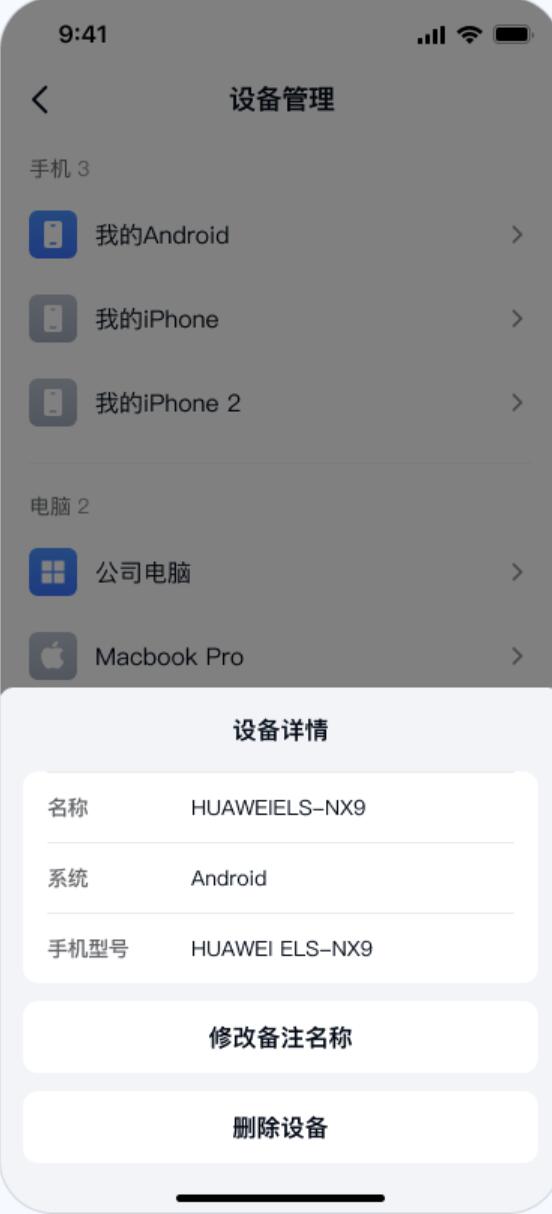
3. 点击“确定”以确认操作。
若遇到画面延迟,可尝试以下方法进行改善:
1. 降低帧率与画质设置。
2. 确保控制端与被控端在同一局域网内,这样能有效减少卡顿和延迟。
3. 部分设备可能存在兼容性问题,您可以扫码联系官方支持进行解决。
1. 被控设备需启动并登录GameViewer。
目前仅支持远程控制Windows模拟器,Mac版尚不支持。
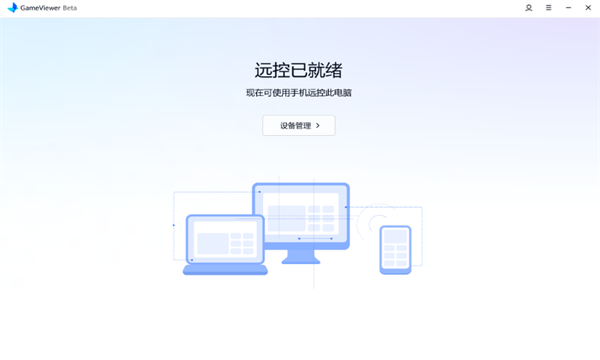
2. 被控端需安装最新版本的MuMu模拟器。
3. 打开移动版GameViewer。
请确保在被控端和控制端使用相同的GameViewer账号登录。
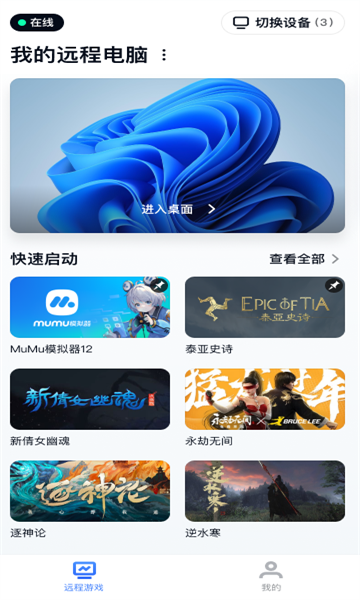
4. 点击主页上的MuMu模拟器选项。
此时会出现模拟器多开管理界面,您可以在这里创建或启动模拟器,点击已在运行的模拟器即可进入MuMu直控模式。
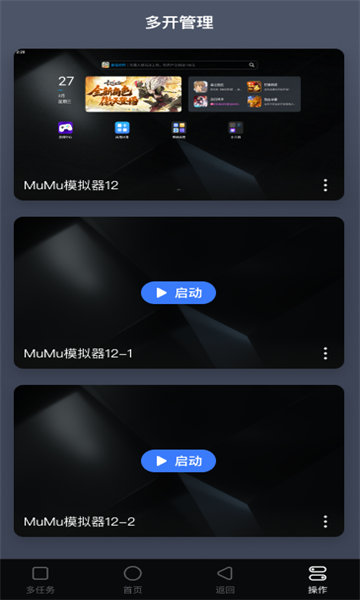
1. 在一台Windows设备上启动GameViewer并完成登录。
2. 在另一台设备上启动GameViewer,并用相同的账号登录。
3. 登录完成后进入主界面,您就可以通过手机远程控制电脑。请注意:macOS设备暂不支持被控功能。